
2025-04-24 12:42:12来源:softtj 编辑:佚名
剪映电脑版作为一款强大的视频编辑软件,为用户提供了丰富的视频编辑功能,其中包括轻松添加字幕。下面,我们将从导入视频、添加字幕、字幕编辑以及字幕调整等多个维度,详细介绍如何在剪映电脑版中添加字幕。
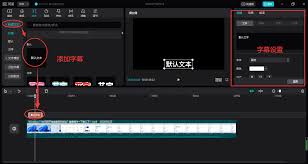
首先,打开剪映电脑版,点击“开始创作”或“导入”按钮,将需要添加字幕的视频文件导入到软件中。导入后,将视频素材拖拽到下方的轨道上,以便进行后续编辑。
1. 手动添加字幕:
* 在轨道时间轴上拖动指针,定位到需要插入字幕的位置。
* 进入功能面板的“文本”选项,然后点击左侧的“新建文本”按钮,进入字幕面板。
* 鼠标移到“默认文本”上,会显示一个+号,点击即可添加新的字幕到时间轴上。
2. 语音识别添加字幕:
* 如果视频中包含语音内容,可以右键点击视频素材,选择“识别字幕/歌词”功能。
* 剪映会自动识别视频中的语音内容,并生成相应的字幕。识别完成后,用户可以根据实际情况进行手动矫正和修改。
在添加完字幕后,用户可以在右边的文本编辑区域进行字幕内容的修改。此外,还可以对字幕的字体、颜色、大小等属性进行调整。
* 内容修改:直接在文本编辑区域输入或修改字幕文字。
* 字体、颜色调整:在编辑面板的“文本”选项中,可以选择不同的字体和颜色,以匹配视频的整体风格。
* 大小调整:通过拖动边框的小圆,可以调整字幕的大小。
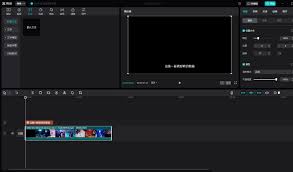
除了对字幕内容进行编辑外,用户还可以对字幕的显示时长、位置和旋转角度进行调整。
* 时长调整:在轨道上拖动字幕的前后边框,可以调整字幕显示的时长。
* 位置调整:鼠标选中字幕后,可以自由移动字幕的位置。同时,底部的小箭头可以进行旋转调整,以满足不同的视觉效果需求。
综上所述,剪映电脑版提供了多种添加和编辑字幕的方式,无论是手动添加还是语音识别添加,都能满足用户的不同需求。同时,丰富的字幕编辑和调整功能也让用户能够轻松打造出专业水准的视频作品。